Excel2013怎么计算商品的累计余额
2017-03-20
Excel2013怎么计算商品的累计余额?仓库管理员需要对各项商品进行盈利情况的统计,不掌握一点Excel技巧还是不行的。如果还是按照古老的笔纸计算,那就太跟不上时代的步伐了。下面小编就教你Excel2013计算商品的累计余额的方法。
Excel2013计算商品的累计余额的方法:
①启动Excel2013,在首行输入一些标题,地区、产品、月份、收入、支出和累计余额。输入一些数据,如下图所示:
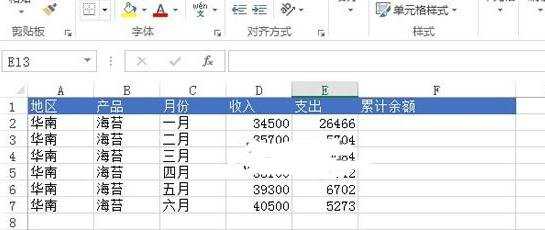
②在F2单元格输入: =sum(d2 ,此时按下键盘上的F4键,d2就会变为$d$2。
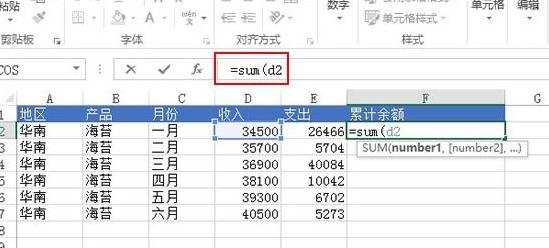
③继续输入公式: =SUM($D$2:D2)-SUM($E$2:E2)
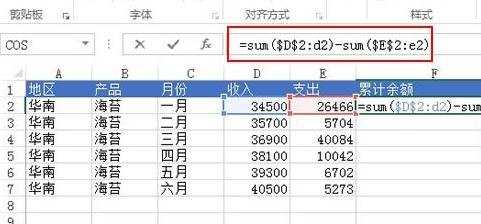
④回车得到一月份的累积余额,单元格填充,完成整张表格的计算。
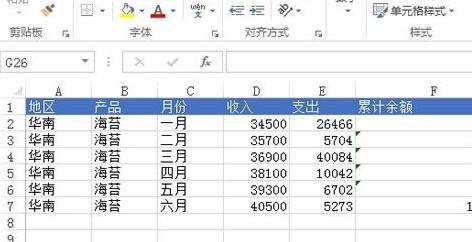
Excel2013怎么计算商品的累计余额相关文章:
1.怎么在Excel2013中使用迭代计算
2.怎么计算Exce2013不重复数据的个数
3.excel2013如何设置以显示精度数据为准计算
4.Excel2013怎么使用加法运算
5.怎么统计Excel2013分类所占的百分比
6.excel2013怎么给特定数据做标记